Comment mettre à jour les pilotes sous Windows 10,8,7 - Mettre à jour les pilotes de périphérique
Publié: 2021-02-28Votre système fonctionne-t-il plus lentement que prévu ? Si tel est le cas, les pilotes de périphérique obsolètes sont les principaux coupables. Mais ne vous inquiétez pas, lisez la suite pour avoir une idée de la façon de mettre à jour les pilotes Windows 10.
Chaque fois que votre système tombe en panne ou s'exécute plus lentement que d'habitude, il est possible que votre pilote de périphérique obsolète soit à cause duquel votre système ne fonctionne pas correctement. Les pilotes de périphériques jouent un rôle essentiel pour garantir le bon fonctionnement et l'efficacité du système. Par conséquent, lorsque les pilotes de périphérique rencontrent des problèmes techniques, cela affecte les performances de l'ensemble du système, qui est également authentique.
Dans ce scénario, il devient crucial de mettre à jour les pilotes de périphérique. La mise à jour des pilotes elle-même est une excellente approche de diagnostic lorsque le périphérique rencontre une erreur. La mise à jour des pilotes n'est pas une action normale pour résoudre uniquement les problèmes des pilotes. Mais il ajoute également de nouvelles fonctionnalités, les derniers correctifs de sécurité qui aident à maximiser la vitesse des performances du système. Si vous cherchez la meilleure approche pour mettre à jour les pilotes , alors voici notre tutoriel pour vous guider !
Méthode intelligente pour mettre à jour les pilotes de périphérique (choix de l'expert)
Il faut généralement quelques clics pour mettre à jour les pilotes de périphériques obsolètes dans Windows avec Bit Driver Updater. Cet outil offre des fonctionnalités plus avancées mais simples pour aider les utilisateurs à mettre à jour les pilotes de périphérique sans effectuer de travail difficile. Il est livré avec un optimiseur pour élever les performances globales du système. En cliquant sur l'onglet de téléchargement ci-dessous, vous pouvez obtenir cet outil incroyable gratuitement.

Comment mettre à jour les pilotes sous Windows 10/8/7 (méthodes simples)
La mise à jour du pilote n'est pas une tâche que vous effectuez normalement. Par conséquent, nous avons créé ce guide étape par étape qui explique exactement comment mettre à jour les pilotes Windows 10 en toute simplicité. Jetez-y un œil ci-dessous !
Méthode 1 : Mettre à jour les pilotes de périphérique à partir du site Web officiel des fabricants
Vous ne savez pas comment télécharger les pilotes sur Windows 10 ? Si vous disposez des connaissances techniques et du temps nécessaires, vous pouvez mettre à jour les pilotes obsolètes à partir du site Web du fabricant. Vous pouvez soit utiliser le site Web du fabricant du PC, soit visiter le site du fabricant du pilote.
Ce que vous devez faire est de visiter simplement le site Web du fabricant, puis de passer à l'onglet support/téléchargement. Ensuite, sélectionnez votre type de produit/numéro de modèle, etc., puis choisissez la version compatible en fonction de votre système d'exploitation Windows. Ensuite, cliquez sur l'option Télécharger. Après cela, exécutez le fichier téléchargé pour l'installer sur votre ordinateur. De plus, vous devez suivre les instructions à l'écran pour terminer l'installation. Vous pouvez également utiliser le Gestionnaire de périphériques pour terminer le processus d'installation. Voici comment:
Étape 1 : Déclenchez le Gestionnaire de périphériques et développez la catégorie du périphérique qui doit être réparé.
Étape 2 : Ensuite, cliquez avec le bouton droit sur le nom du pilote pour choisir l'option Mettre à jour le logiciel du pilote.

Étape 3 : Vous verrez un choix d'options, sélectionnez la seconde, c'est-à-dire Parcourir mon ordinateur pour le logiciel pilote.
Étape 4 : Ensuite, cliquez sur l'option Parcourir pour installer le fichier téléchargé.
Maintenant, attendez que le processus d'installation soit terminé. Si vous n'êtes pas au courant des compétences techniques, vous pouvez essayer les méthodes ci-dessous pour mettre à jour les pilotes Windows.
Méthode 2 : Exécutez Windows Update pour installer les pilotes de périphérique à jour
Ayant une question à l'esprit sur la façon dont je peux mettre à jour mes pilotes sur Windows 10, 8, 7 en exécutant Windows Update. Vous trouverez ci-dessous comment mettre à jour les pilotes à l'aide de Windows Update.
Étape 1 : Sur votre clavier, appuyez sur le logo Windows et la touche I pour lancer les paramètres Windows.
Étape 2 : Recherchez l'option Mise à jour et sécurité et cliquez dessus.
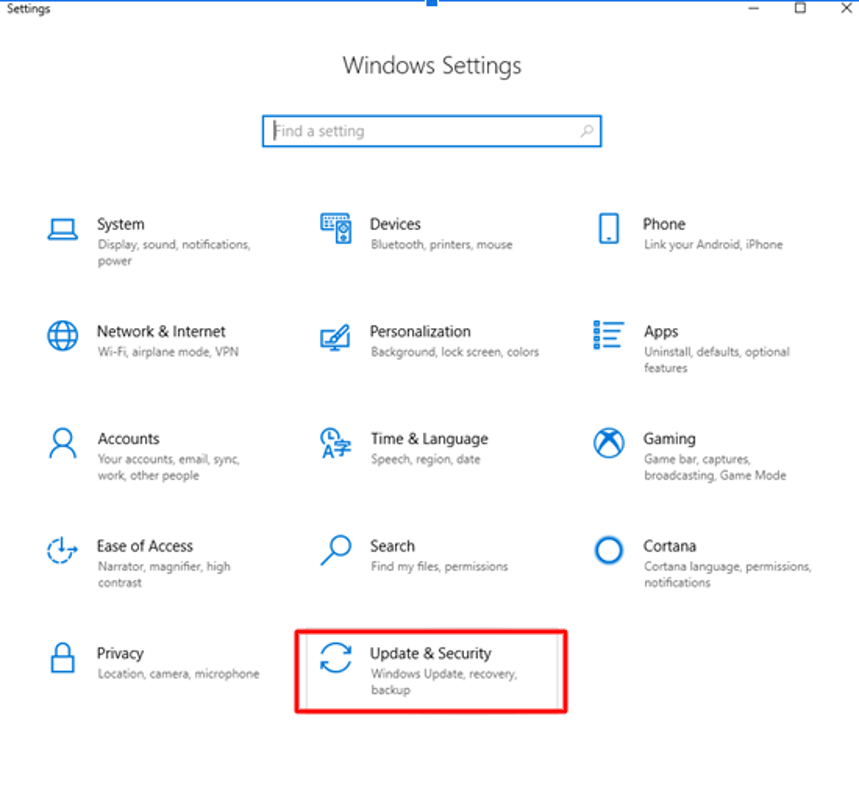

Étape 3 : Ensuite, choisissez Windows Update dans le volet de gauche, puis cliquez sur le bouton Rechercher les mises à jour.
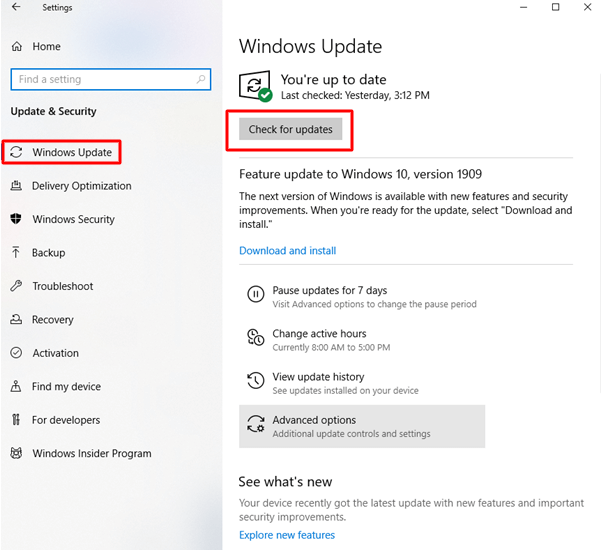
Après cela, Windows recherchera les pilotes mis à jour et les installera également sur votre système informatique. Cependant, parfois, lorsqu'une mise à jour de pilote n'est publiée qu'avant un certain temps, Windows Update ne parvient pas à l'installer sur votre système. Si cela se produit, vous pouvez essayer la méthode expliquée ci-dessous.
Lisez également : Comment résoudre les problèmes de mise à jour de Windows
Méthode 3 : Utiliser le Gestionnaire de périphériques pour mettre à jour les pilotes de périphérique
Le gestionnaire de périphériques intégré à Windows aide à détecter le pilote de périphérique défectueux. Ainsi, lorsque vous voyez un nom de périphérique adjacent à un point d'exclamation jaune, cela indique que ses pilotes peuvent être obsolètes ou manquants. En dehors de cela, le Gestionnaire de périphériques vous permet de mettre à jour, de désinstaller ou de restaurer les pilotes. Vous trouverez ci-dessous comment utiliser le Gestionnaire de périphériques pour mettre à jour les pilotes de périphérique.
Étape 1 : Vous devez appuyer simultanément sur les touches Windows + R pour lancer la boîte de dialogue Exécuter.
Étape 2 : Ensuite, pour lancer le gestionnaire de périphériques, tapez devmgmt.msc dans la case et appuyez sur la touche Entrée.
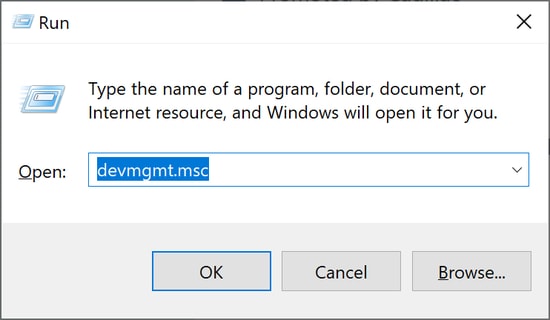
Étape 3 : Dans la fenêtre du Gestionnaire de périphériques, recherchez le périphérique qui ne fonctionne pas correctement et double-cliquez dessus pour développer la catégorie.
Par exemple, si vous rencontrez des problèmes avec le périphérique de clavier HID, vous pouvez développer la catégorie des claviers pour rechercher et mettre à jour le nom du pilote obsolète ou défectueux.
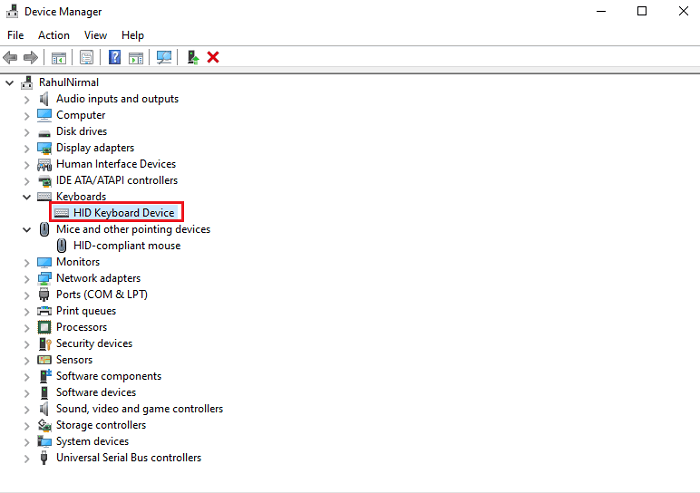
Étape 4 : Après cela, vous devez cliquer avec le bouton droit sur le nom du pilote défectueux pour choisir l'option Mettre à jour le logiciel du pilote.

Étape 5 : Dans la fenêtre suivante, vous pouvez sélectionner l'option Rechercher automatiquement le logiciel du pilote mis à jour.
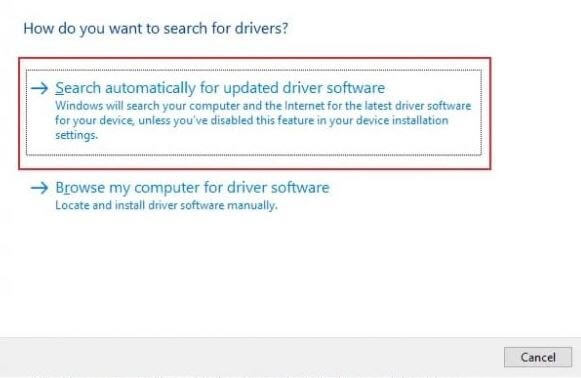
Méthode 4 : mettre à jour automatiquement les pilotes de périphérique à l'aide de Bit Driver Updater
N'avez-vous pas été satisfait des méthodes ci-dessus? Et, toujours en train de réfléchir à la meilleure façon de mettre à jour Windows 10 des pilotes. Alors, voilà! En utilisant un logiciel de mise à jour de pilote idéal, vous pouvez effectuer cette tâche du bout des doigts. Nous utilisons Bit Driver Updater pour mettre à jour les pilotes en quelques nanosecondes. Et, nous parions sur cela qu'il s'agit du meilleur logiciel de mise à jour de pilotes disponible actuellement sur le marché. Il fonctionne si bien et sans faille, en plus, ne nécessite aucune assistance manuelle de la part de l'utilisateur. Par conséquent, nous vous recommandons d'utiliser cet outil pour prendre soin de vos pilotes de périphérique.
Étape 1 : Téléchargez et installez Bit Driver Updater sur votre PC à partir du site officiel. Alternativement, vous pouvez le télécharger à partir du bouton partagé ci-dessous.

Étape 2 : Après cela, l'outil commence automatiquement à analyser votre PC à la recherche de pilotes cassés, défectueux ou obsolètes.
Étape 3 : Une fois l'analyse terminée, vous verrez une liste de tous les pilotes obsolètes.
Étape 4 : Enfin, vous pouvez soit mettre à jour les pilotes un par un en cliquant sur l'option Mettre à jour maintenant, soit mettre à jour tous les pilotes en un clic en cliquant sur Tout mettre à jour à la place.
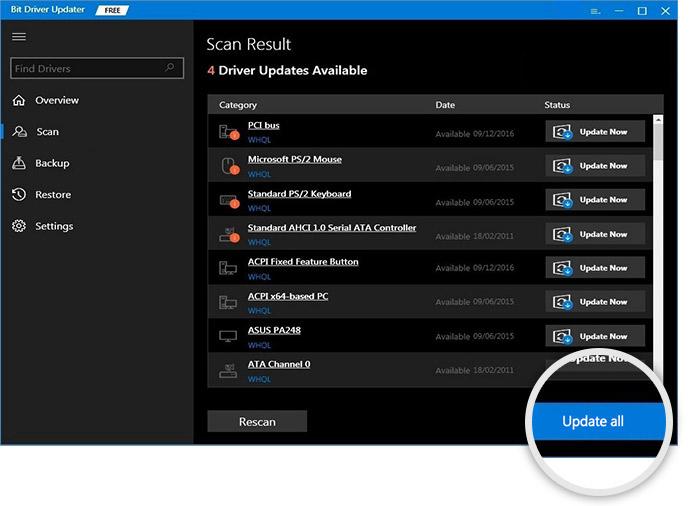
Mettre à jour les pilotes de périphérique sous Windows 10, 8, 7 - TERMINÉ
Cette procédure pas à pas a expliqué les 4 meilleures approches pour effectuer la tâche de téléchargement du pilote de périphérique dans Windows 10, 8, 7. Ainsi, chaque fois que votre système ou tout autre périphérique matériel rencontre un problème. Il est conseillé de mettre à jour vos pilotes instantanément. C'est un résumé de notre guide original sur la mise à jour des pilotes Windows 10, 8, 7.
Espérons que vous puissiez maintenant profiter des performances les plus rapides de votre PC en gardant ses pilotes à jour. Avant de fermer la fenêtre, abonnez-vous à notre newsletter pour rester informé sur le domaine technologique. De plus, si vous avez des questions, n'hésitez pas à nous contacter via la boîte de commentaires ci-dessous.
